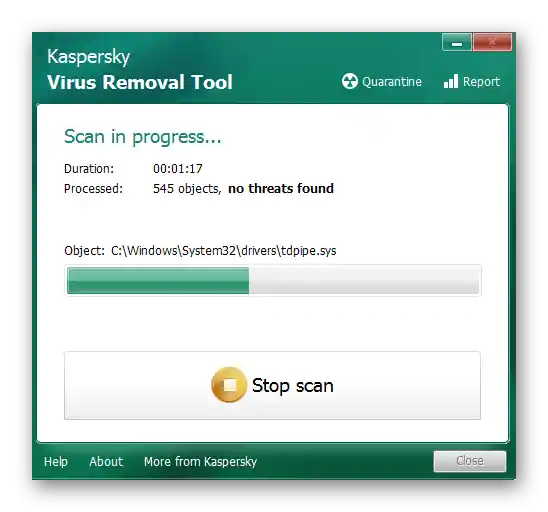Vsebina:
Način 1: Preverjanje pravilnosti povezave
Od pravilnosti povezave in nadaljnjih dejanj je popolnoma odvisna delovanje modema in dostop do omrežja. Če se s to nalogo srečujete prvič, je zelo verjetno, da so se zaradi nepravilne konfiguracije pojavile težave, ki so vplivale na delovanje te omrežne opreme. Priporočamo, da preverite povezavo in se obrnete na posebno navodilo na naši spletni strani preko spodnje povezave.
Več: Povezava USB-modema od MegaFon na prenosnik

Če pa ste prepričani v pravilnost povezave in opravljenih dejanj, lahko poskusite vstaviti modem v drug prost USB priključek na računalniku ali prenosniku in nato preverite, ali se bo dostop do omrežja pojavil. V primeru, da to ne deluje, preidite na naslednje metode.
Način 2: Ponovna nastavitev naprave
Dostop do omrežja je odvisen tudi od nastavitve USB-modema, zato morate prenesti ustrezno programsko opremo, v grafičnem vmesniku katere so nastavljene vse parametre. Če tega še niste storili, je zdaj pravi čas, da se lotite te procedure, ob upoštevanju posebnega vodnika drugega našega avtorja.
Več: Nastavitev USB-modema MegaFon
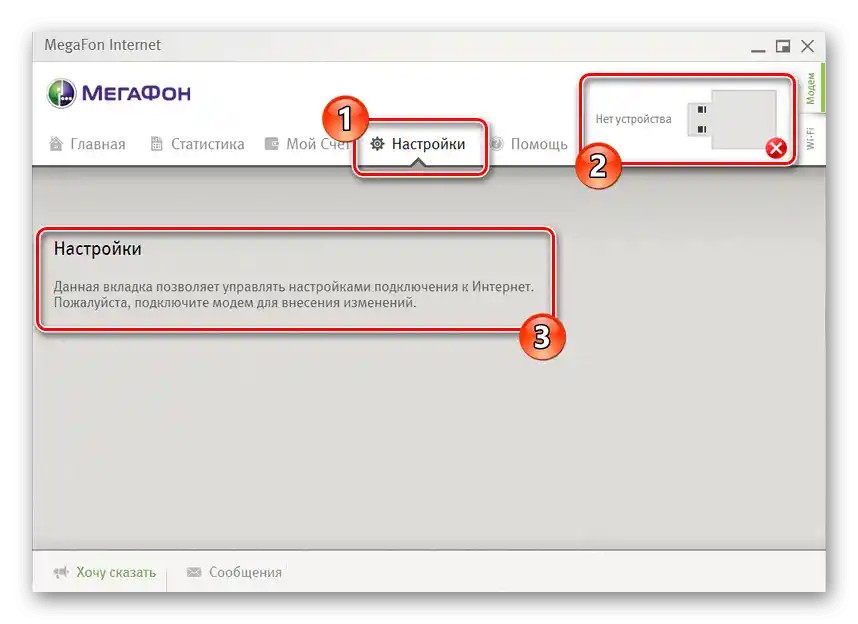
Način 3: Posodobitev gonilnikov
Gonilniki imajo lastnost, da zastarajo, ker se operacijski sistem nenehno posodablja in se spreminjajo določene nastavitve. Zato je lahko težava s povezovanjem modema povezana z zastarelim programsko opremo.Obnoviti ga je treba ročno, tako da izvedete naslednje korake:
Pojdite na uradno spletno stran MegaFona
- Uporabite zgornjo povezavo, da preidete na uradno spletno stran podjetja, ki dobavlja modem, kjer vas zanima oddelek "Katalog izdelkov".
- Izberite kategorijo "Modemi in usmerjevalniki", nato pa ponovno kliknite na "Modemi".
- Poiščite ustrezen model na voljo ali prikažite arhivske naprave, tako da kliknete na gumb "Vse".
- Obvezno označite polje "Vključujoč arhiv", saj nekatere modele morda ne proizvajajo več ali so bili že dolgo umaknjeni iz prodaje.
- Med seznamom vseh naprav poiščite potrebno in kliknite nanjo z miško, da odprete stran o izdelku.
- Tam preidite na zavihek "Datoteke", kjer se nahaja namestitveni program gonilnika.
- V seznamu vseh razpoložljivih datotek poiščite najnovejšo različico programske opreme in začnite z njenim prenosom.
- Čakajte na konec prenosa in zaženite pridobljeno izvršno datoteko.
- Ko se prikaže dobrodošlo okno, označite polje "Dodatne nastavitve", da boste med namestitvijo imeli možnost izbrati mesto za razpakiranje datotek in se odločiti, ali bo ikona programske opreme ustvarjena na namizju ter ali se bo aplikacija zagnala skupaj z operacijskim sistemom.
- Sledite preprostim navodilom za namestitev, izvedite vsak korak, nato pa zaženite Upravitelja povezave.
- V njem izvedite nastavitev in opravite prvo povezavo, da preverite, kako zdaj deluje modem.
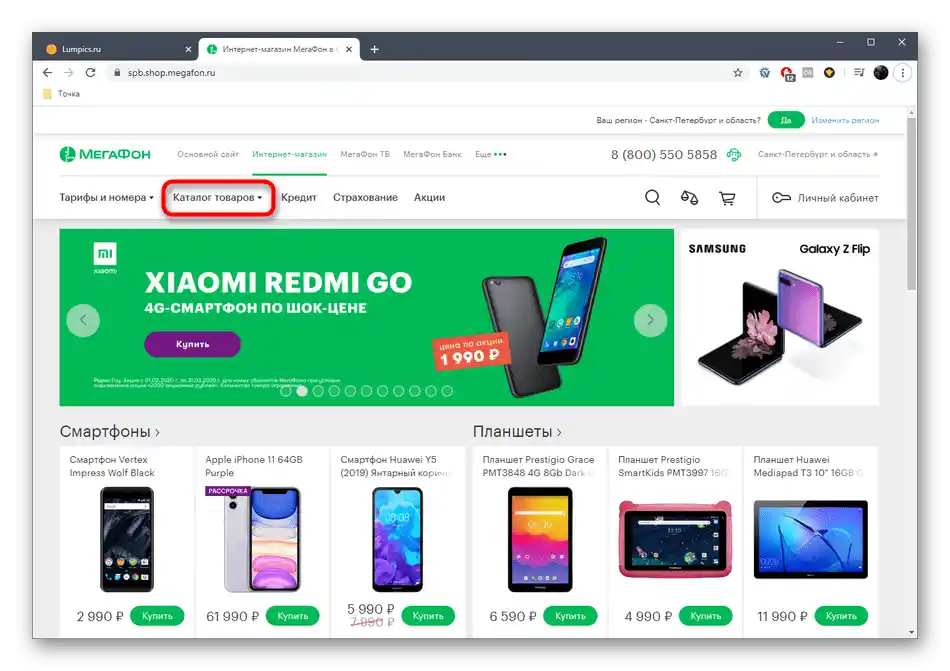
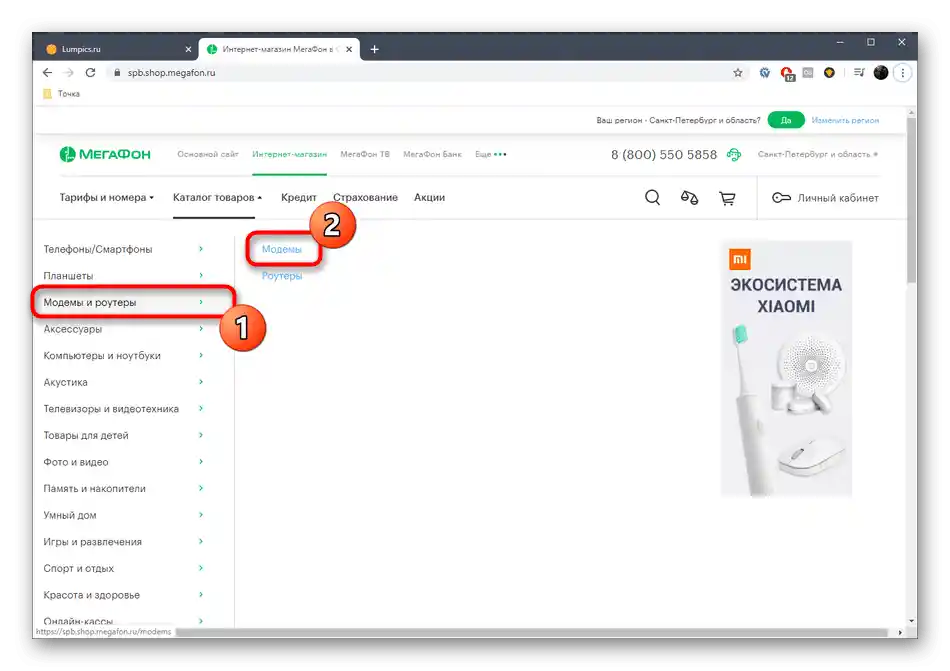
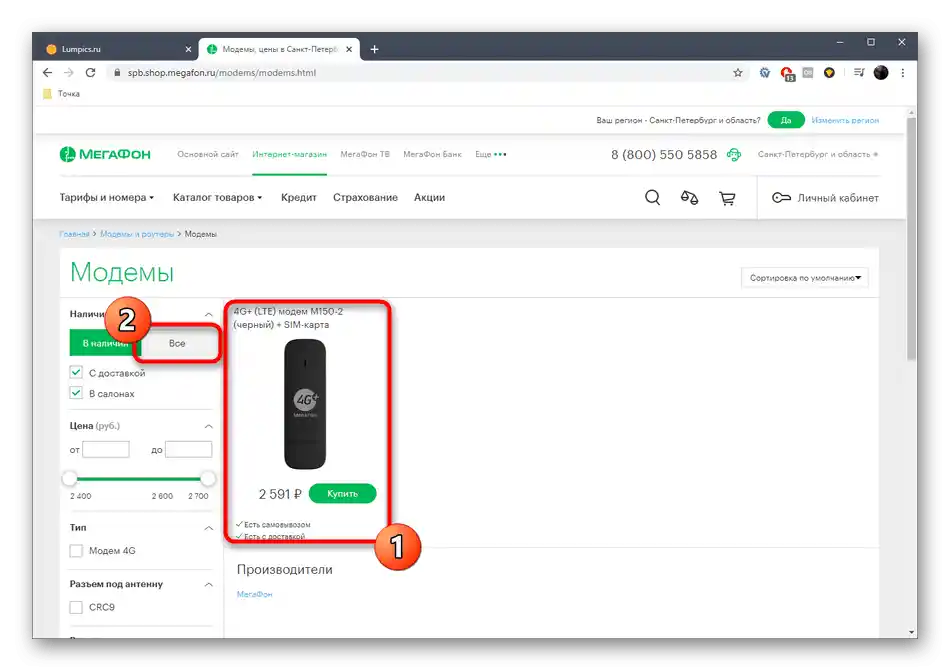
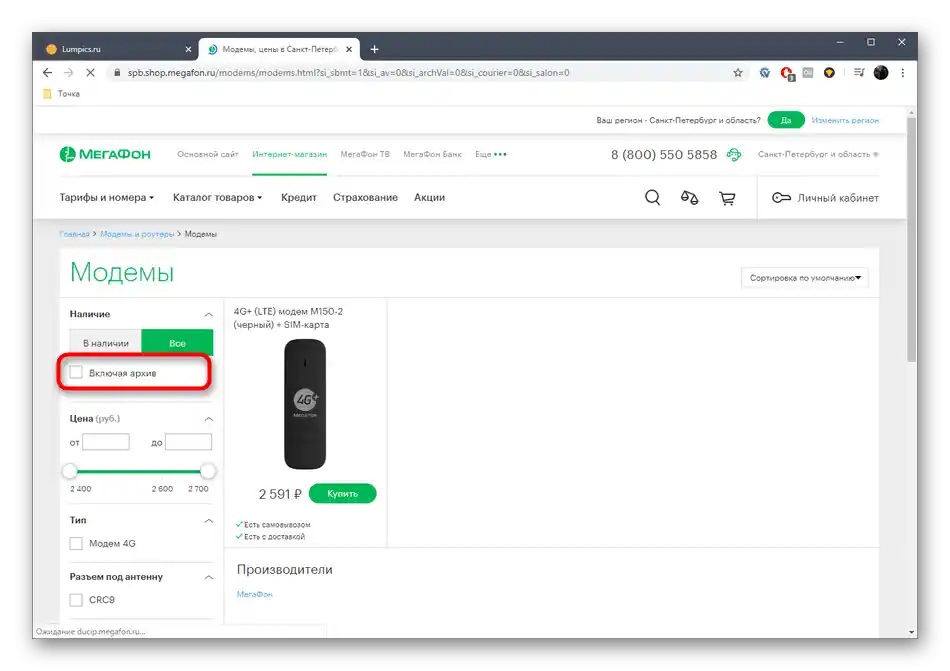
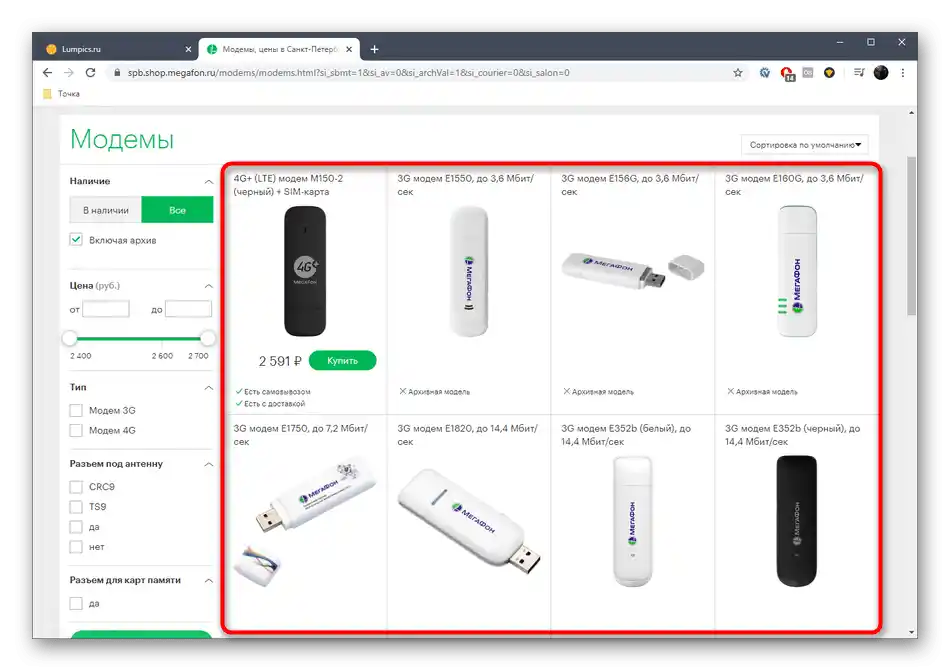
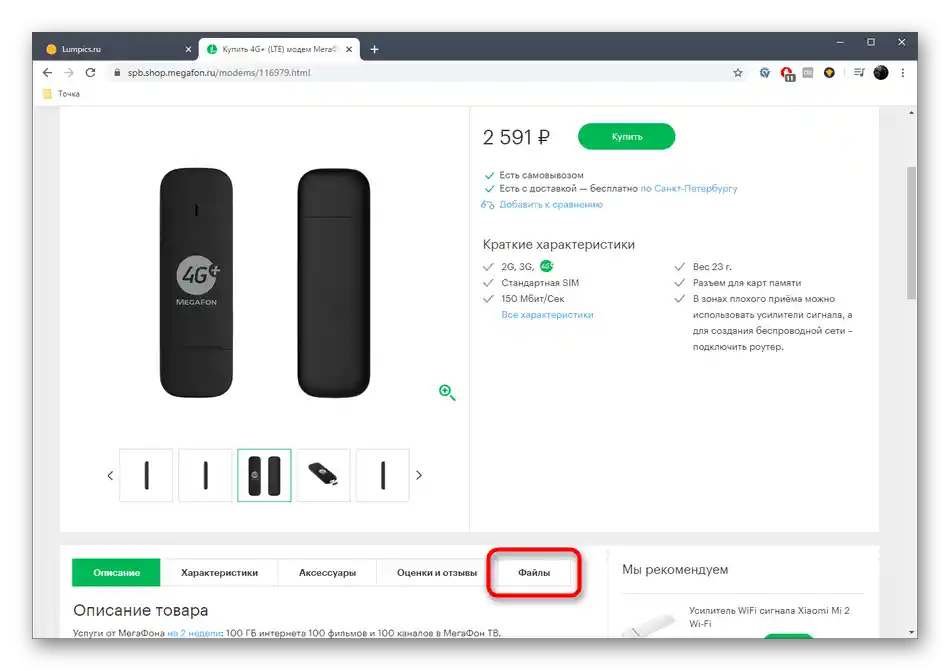
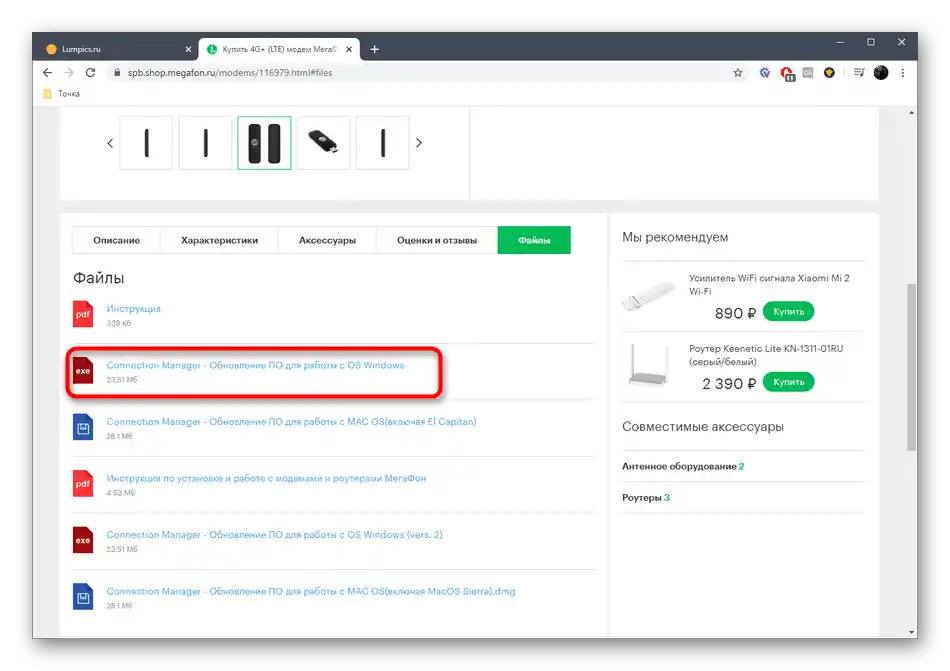
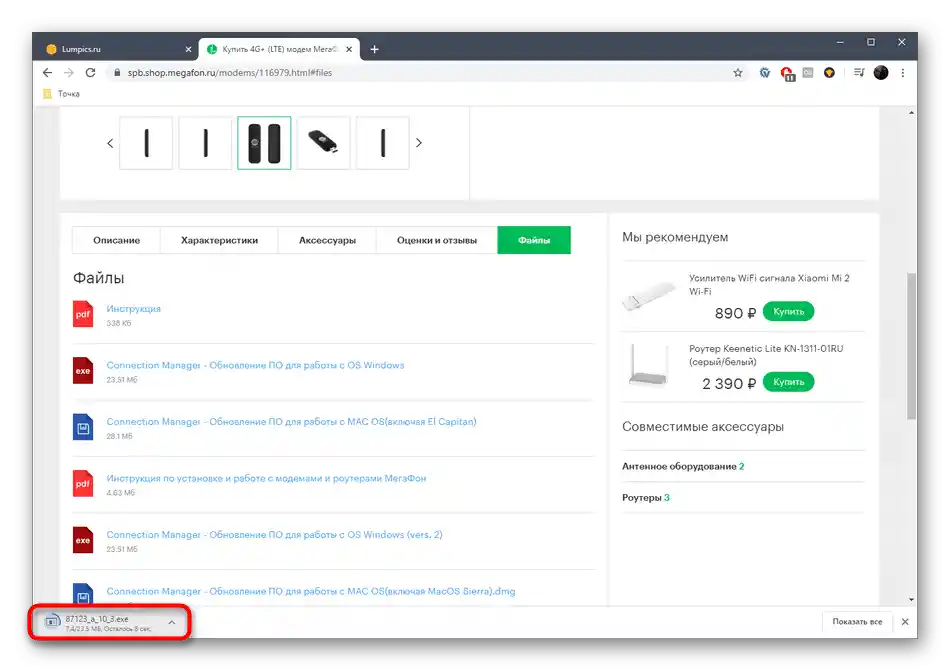
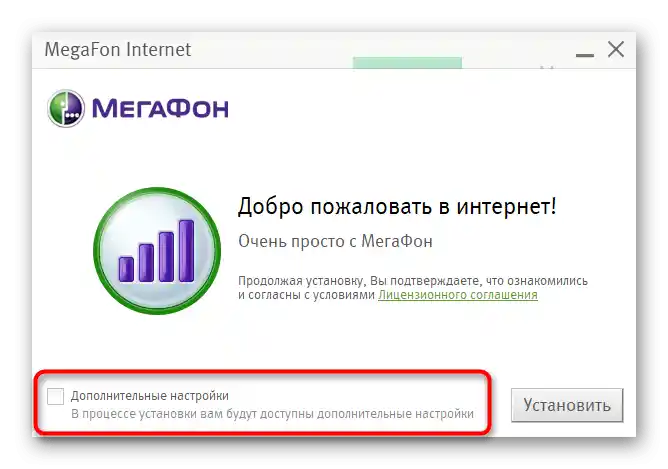
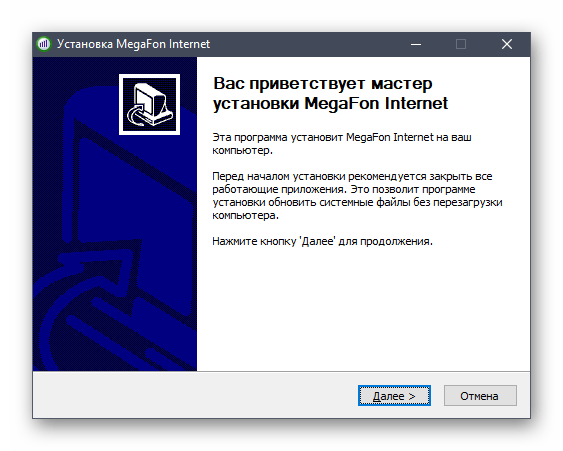
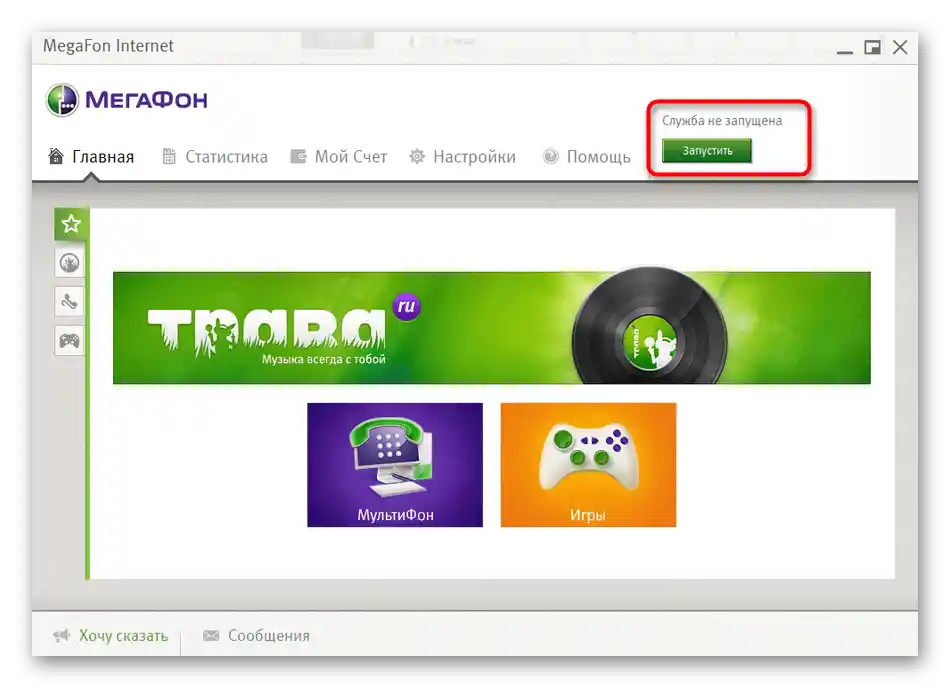
Po potrebi ponovno zaženite računalnik, da bodo vse spremembe začele veljati, nato pa se ponovno povežite z internetom.
Način 4: Preverjanje omrežnih nastavitev Windows
Če je težava z delovanjem modema MegaFon v tem, da ne morete dostopati do katerega koli spletnega mesta, je morda vzrok težave skrit v napačnih omrežnih nastavitvah operacijskega sistema.
- Kliknite na gumb "Start" in pojdite v meni "Nastavitve", tako da kliknete na ikono v obliki zobnika.
- Kliknite na ploščico z imenom "Omrežje in internet".
- Pomaknite se nekoliko nižje po zavihku "Stanje" in kliknite na klikljivo besed"Nastavitev parametrov adapterja".
- Med seznamom vseh omrežnih povezav poiščite svoj modem, kliknite nanj s desnim gumbom miške in v pojavnem kontekstnem meniju izberite "Lastnosti".
- Ko ste na zavihku "Omrežje", dvakrat kliknite na vrstico "IP različica 4", da odprete lastnosti tega parametra.
- Prepričajte se, da se IP-naslovi in DNS-strežniki pridobivajo samodejno.Če ne, popravite nastavitve tako, da premaknete markerje na ustrezne točke.
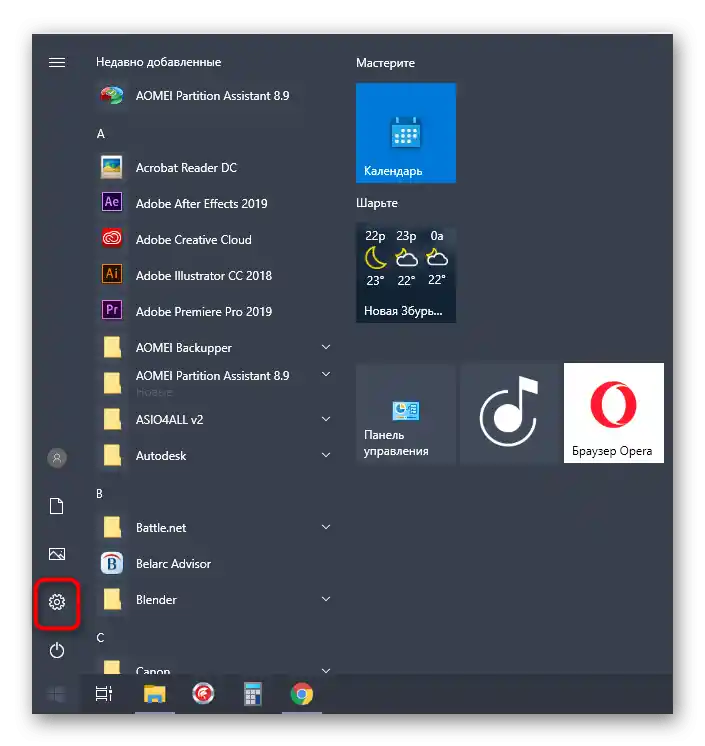
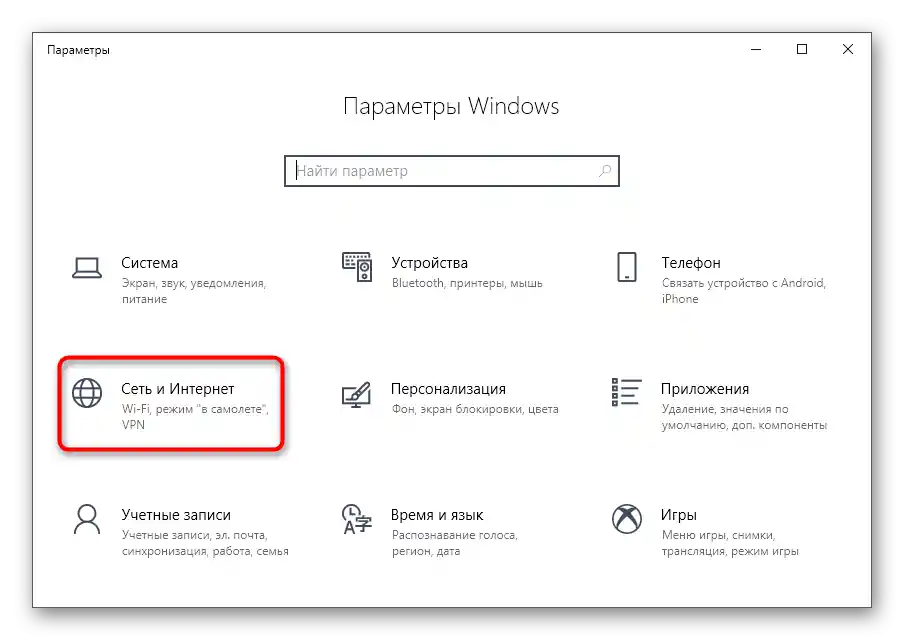
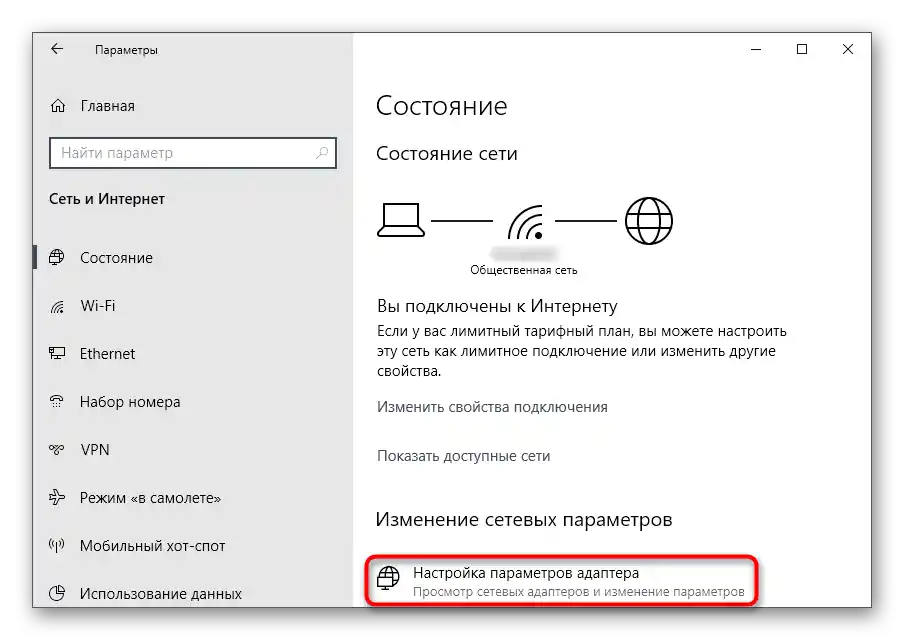
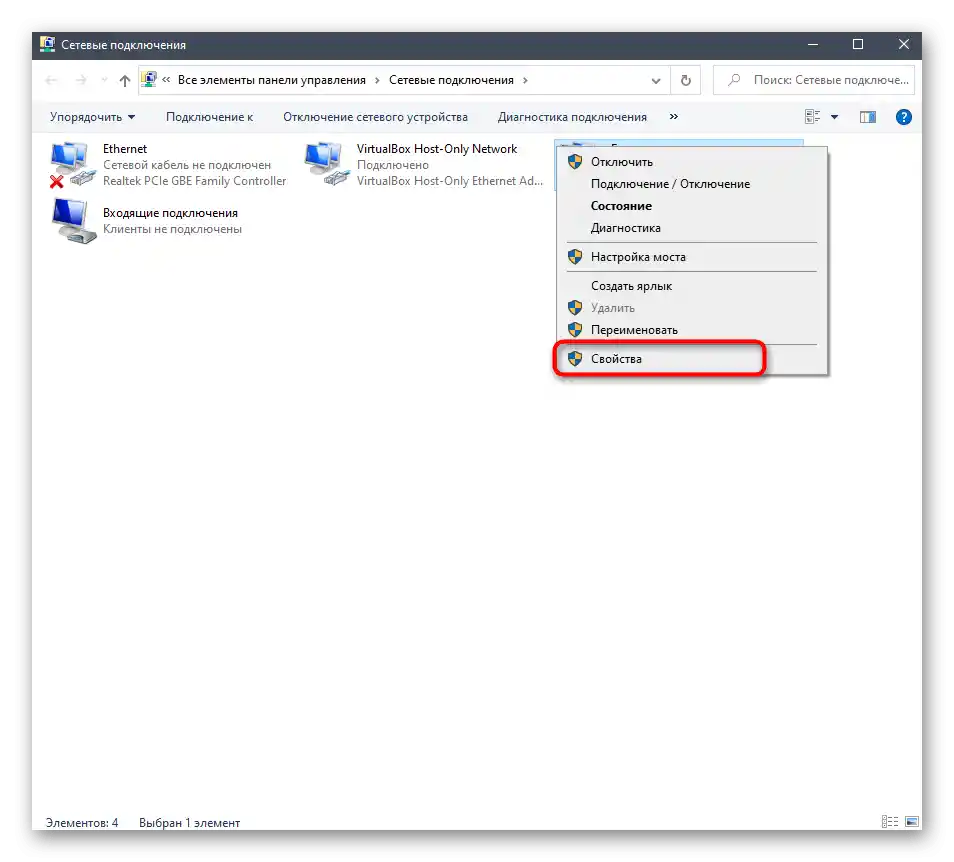
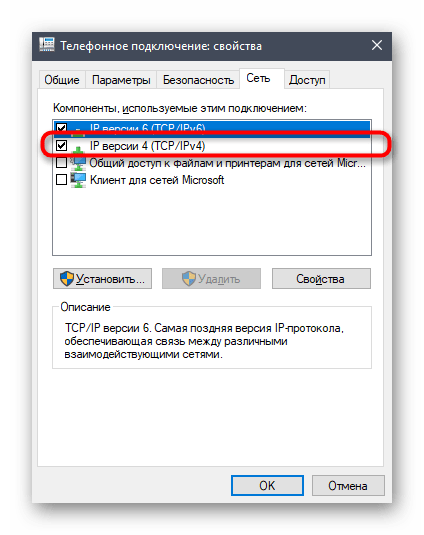
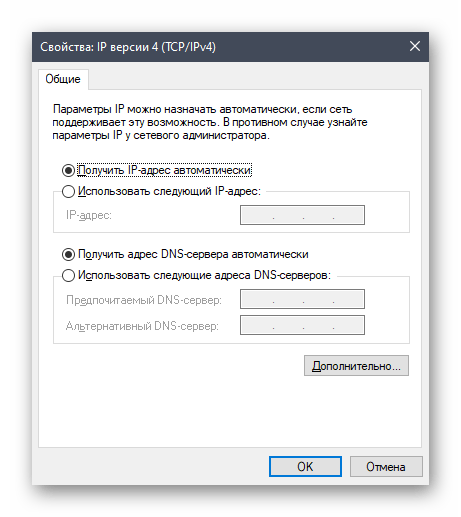
Po izvedbi teh dejanj bi moralo biti internetno povezavo prekinjeno, zato se ponovno povežite z modemom in preverite, ali je bila težava z njegovo delovanjem rešena.
Način 5: Urejanje registra
Žal napačne omrežne nastavitve niso edini parameter operacijskega sistema, zaradi katerega lahko pride do težav z dostopom do omrežja preko modema MegaFon. Še en razlog je lahko manjkajoča vrednost v registru, ki je odgovorna za normalno delovanje Windows s tovrstno omrežno opremo. Za popravilo tega parametra sledite naslednjim navodilom.
- Odprite orodje "Zaženi" s pritiskom na standardno bližnjico Win + R. Vnesite v polje
regeditin pritisnite Enter za potrditev. - V odprtem oknu "Urejevalnika registra" pojdite po poti
HKEY_LOCAL_MACHINESYSTEMCurrentControlSetServicesRasMan. - V končni mapi poiščite datoteko z imenom "RequiredPrivileges" in dvakrat kliknite nanjo, da prikažete lastnosti.
- Preverite blok "Vrednost", pri čemer bodite pozorni na zadnji vrstici, ki bi morala izgledati kot
SeLoadDriverPrivilege. Če je ni, jo dodajte ročno, uporabite spremembe in ponovno zaženite računalnik.
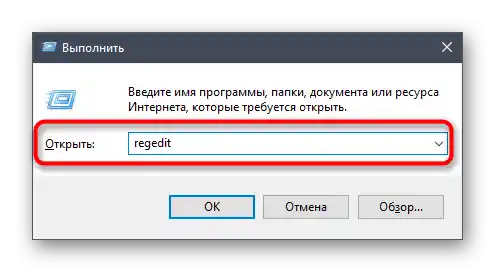
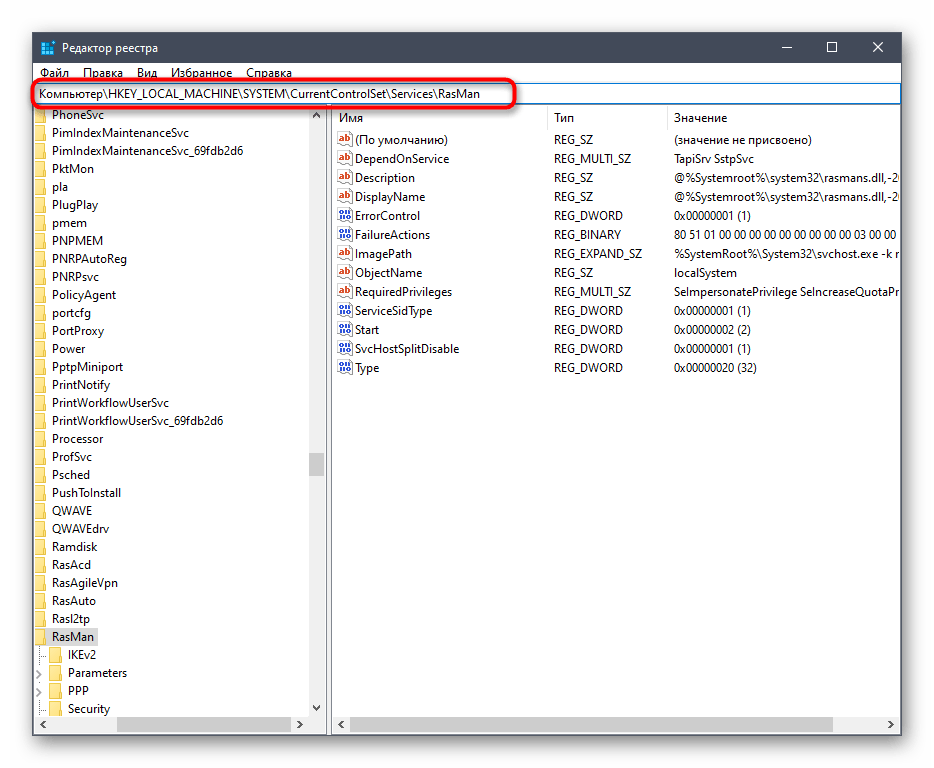
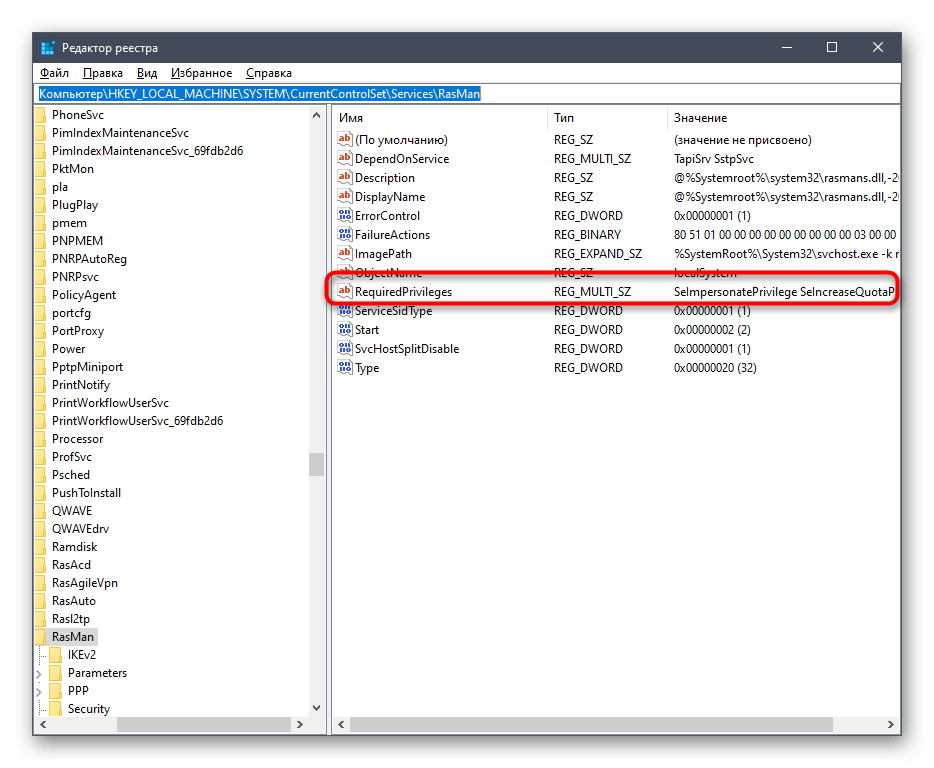
Način 6: Upravljanje z USB napravo
Pri namestitvi gonilnika za modem bo v operacijski sistem dodana ločena USB naprava, ki se ne uporablja, vendar lahko porablja energijo, kar vpliva na njeno dostavo do delovnega priključka, še posebej, če je modem povezan preko podaljška.Zaradi nezadostne moči priključka omrežna oprema morda ne bo delovala ali pa se bo povezava prekinjala, zato lahko omenjeno napravo izklopite za preverjanje.
- Za to kliknite z desno miškino tipko na gumb "Start" in izberite vrstico "Upravitelj naprav".
- V pojavnem meniju razširite razdelek "USB krmilniki".
- Poiščite točko "USB shranjevanje", na katero kliknite z desno miškino tipko in prek kontekstnega menija izklopite napravo.
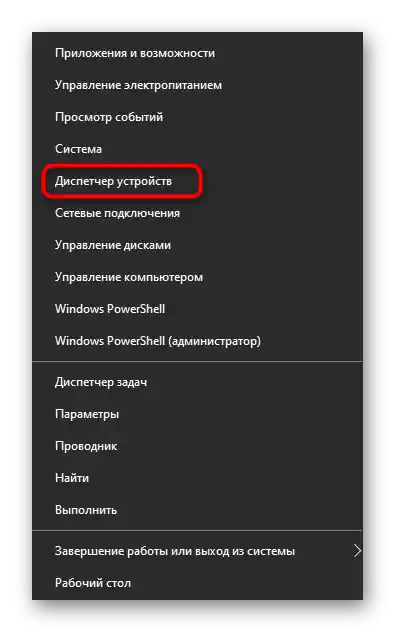
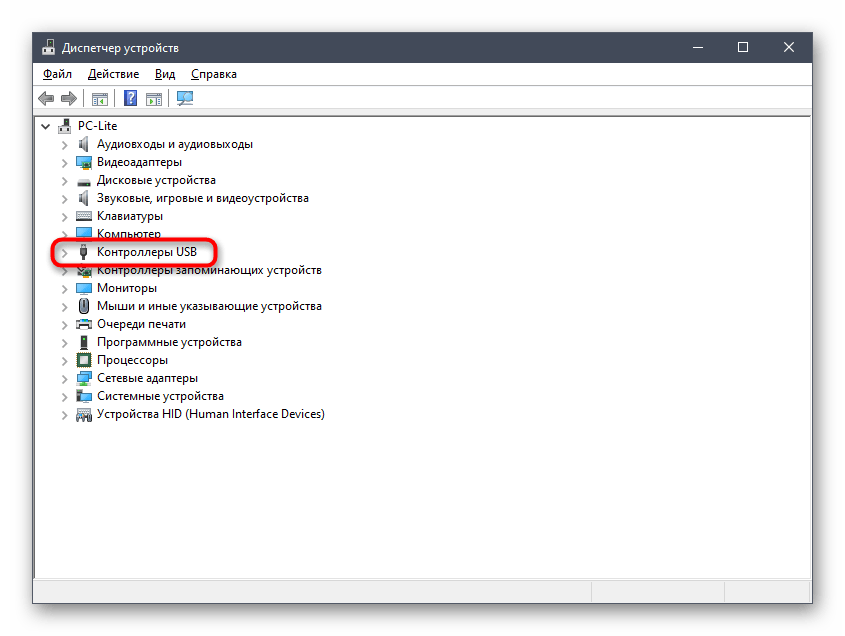
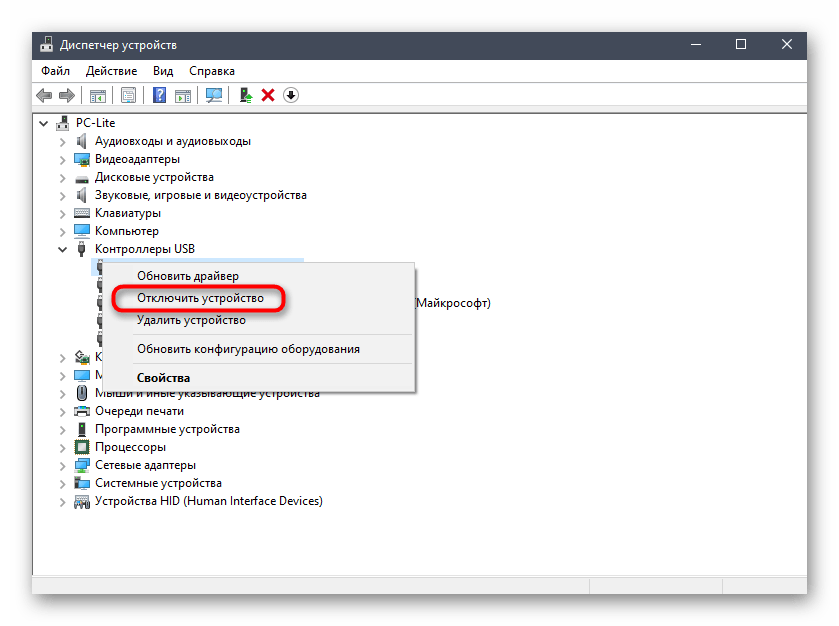
Ostane le še, da modem ponovno priključite na računalnik in preverite, kako se bo obnašal tokrat.
Način 7: Preverjanje računalnika na viruse
Zadnji način, o katerem želimo danes govoriti, je povezan s skeniranjem računalnika na prisotnost virusov, saj lahko včasih zlonamerne datoteke vplivajo na delovanje omrežja in obravnavane opreme. Potrebovali boste prenesti katero koli primerno programsko opremo in zagnati skeniranje, dokler ne dobite rezultatov. Podrobneje o izvedbi te naloge preberite v navodilih drugega našega avtorja na spodnji povezavi.
Več: Boj proti računalniškim virusom